By DIGIBox TV Box | 21 October 2024 | 0 Comments
DIGIBox で字幕を切り替えたり字幕速度を調整したりするにはどうすればよいですか?
DIGIBox D3 Plusユーザーであれば、お気に入りの番組や映画を楽しむにはカスタマイズが重要だということをご存知でしょう。視聴体験を向上させる重要な機能の 1 つは、字幕を切り替えたり、字幕の速度を調整したりできることです。この機能を最大限に活用するための総合ガイドをご紹介します。
字幕を使用する理由
字幕は、聴覚に障がいのある人だけのためのものではありません。字幕は、異なる言語で話を聞いたり、騒がしい環境で会話を聞き取ったりするのにも役立ちます。DIGIBox を使用すると、さまざまな字幕オプションに簡単にアクセスできるため、視聴体験がより楽しく、アクセスしやすくなります。
字幕の切り替え
番組の再生を開始する: DIGIBox アプリで視聴したい番組または映画を選択します。
字幕メニューにアクセスする:ビデオの再生中に、リモコンの [OK] ボタンを押します。この操作により、画面にオプションが表示されます。
字幕を選択:字幕オプションを探します。ここで、利用可能な字幕のリストが表示されます。切り替えたい字幕を選択します。このオプションが利用可能になるには、コンテンツのポスターに字幕アイコンが表示されている必要があることに注意してください。
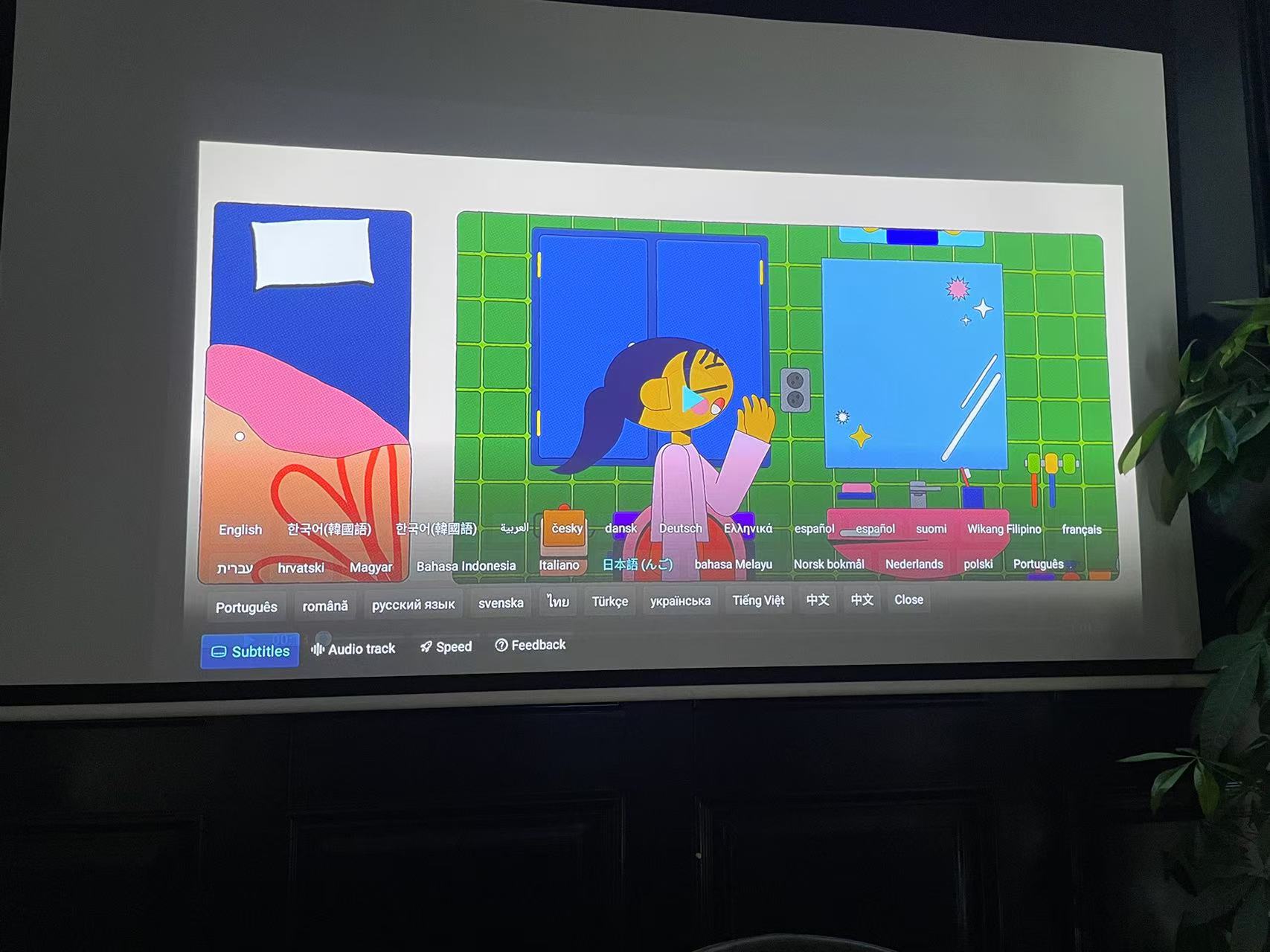
字幕の速度を調整する
字幕設定を開く:字幕メニューが表示されているときに、もう一度 [OK] ボタンを押すと、追加の設定が表示されます。
歯車アイコンを見つける:字幕の設定を示す小さな歯車アイコンを探します。
字幕の速度を変更する:歯車アイコンを選択すると、字幕の速度を調整できます。これは、デフォルトの速度が速すぎる、または遅すぎると感じた場合に特に便利です。
より良い視聴体験のためのヒント
適切な言語を選択する:外国語でコンテンツを視聴する場合、希望する言語の字幕を選択すると、理解と記憶に役立ちます。
速度を試してみる:さまざまな字幕速度を試して、最も快適に感じる速度を見つけてください。
互換性を確認する:すべてのコンテンツに字幕オプションがあるわけではないので、この機能をサポートしている番組や映画を選択してください。
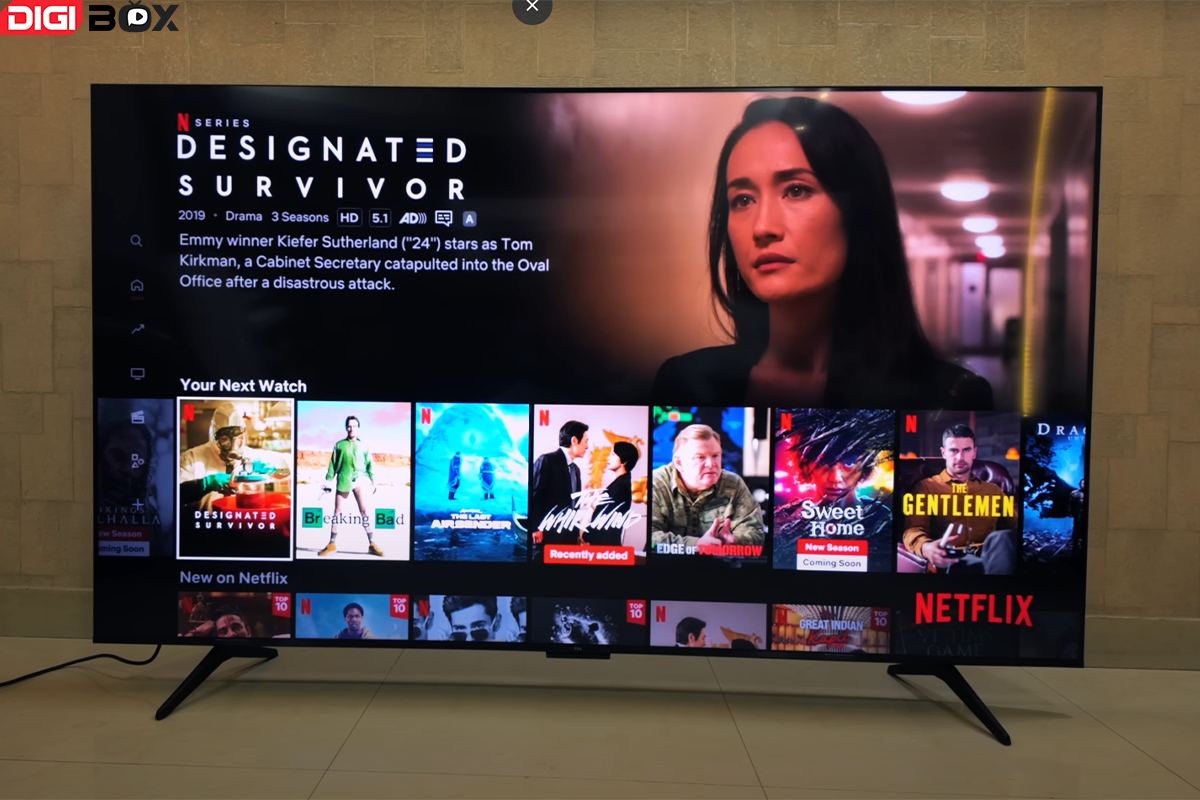
DIGIBox TVで字幕を切り替えたり、字幕の速度を調整したりするのは簡単なプロセスですが、視聴体験を大幅に向上させることができます。これらの簡単な手順に従うだけで、母国語で視聴する場合でも、新しい言語を学ぶ場合でも、お気に入りのコンテンツをより快適に楽しむことができます。楽しい視聴を!
字幕を使用する理由
字幕は、聴覚に障がいのある人だけのためのものではありません。字幕は、異なる言語で話を聞いたり、騒がしい環境で会話を聞き取ったりするのにも役立ちます。DIGIBox を使用すると、さまざまな字幕オプションに簡単にアクセスできるため、視聴体験がより楽しく、アクセスしやすくなります。
字幕の切り替え
番組の再生を開始する: DIGIBox アプリで視聴したい番組または映画を選択します。
字幕メニューにアクセスする:ビデオの再生中に、リモコンの [OK] ボタンを押します。この操作により、画面にオプションが表示されます。
字幕を選択:字幕オプションを探します。ここで、利用可能な字幕のリストが表示されます。切り替えたい字幕を選択します。このオプションが利用可能になるには、コンテンツのポスターに字幕アイコンが表示されている必要があることに注意してください。
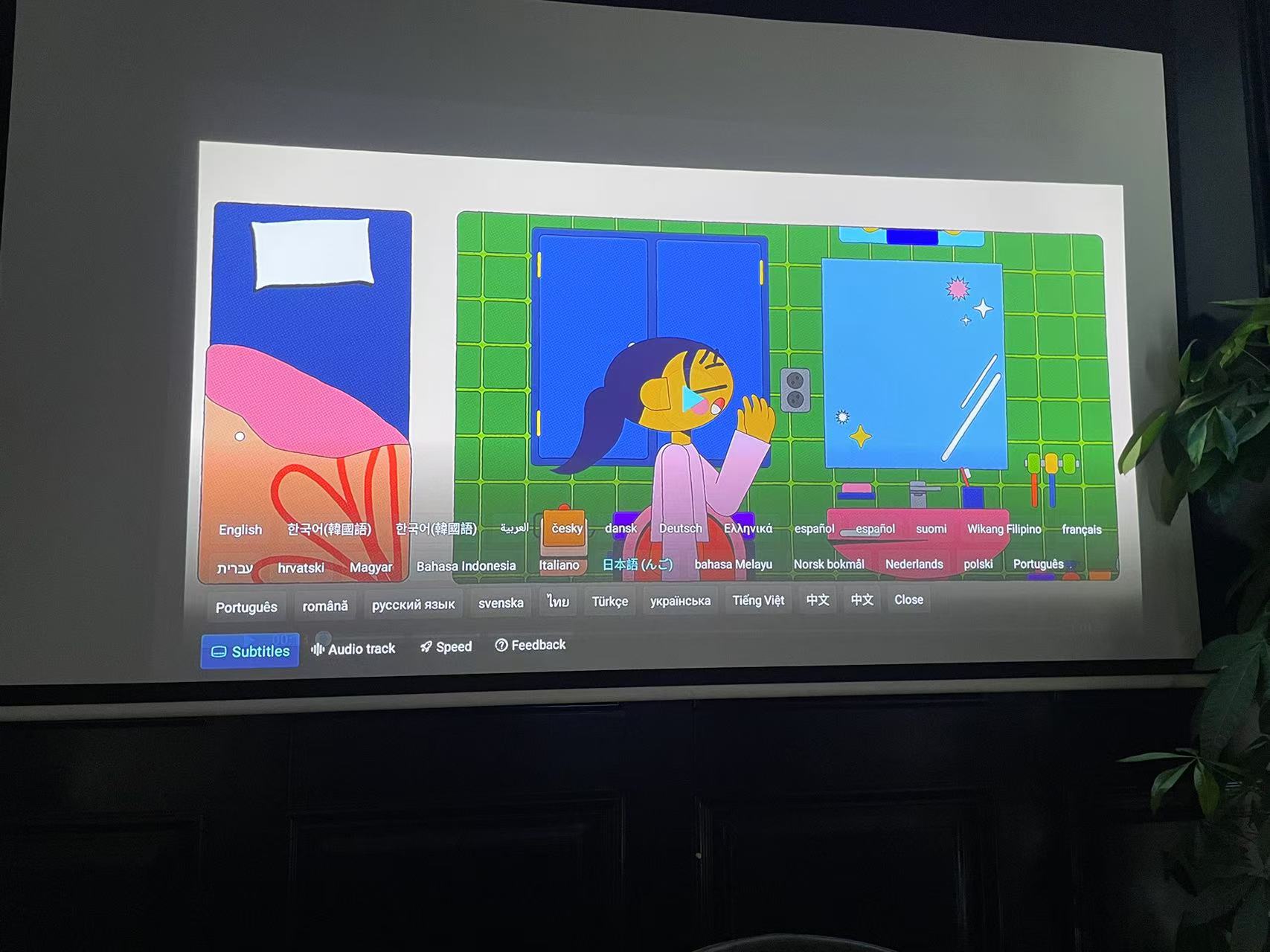
字幕の速度を調整する
字幕設定を開く:字幕メニューが表示されているときに、もう一度 [OK] ボタンを押すと、追加の設定が表示されます。
歯車アイコンを見つける:字幕の設定を示す小さな歯車アイコンを探します。
字幕の速度を変更する:歯車アイコンを選択すると、字幕の速度を調整できます。これは、デフォルトの速度が速すぎる、または遅すぎると感じた場合に特に便利です。
より良い視聴体験のためのヒント
適切な言語を選択する:外国語でコンテンツを視聴する場合、希望する言語の字幕を選択すると、理解と記憶に役立ちます。
速度を試してみる:さまざまな字幕速度を試して、最も快適に感じる速度を見つけてください。
互換性を確認する:すべてのコンテンツに字幕オプションがあるわけではないので、この機能をサポートしている番組や映画を選択してください。
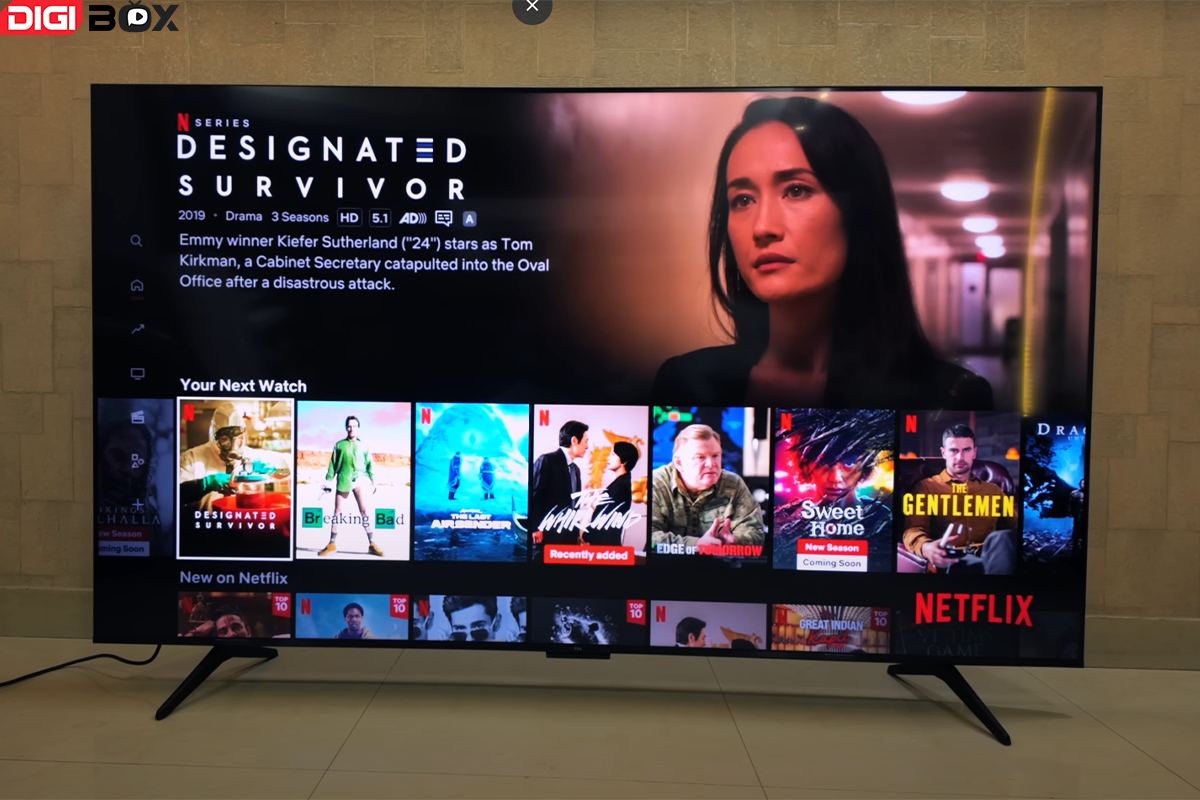
DIGIBox TVで字幕を切り替えたり、字幕の速度を調整したりするのは簡単なプロセスですが、視聴体験を大幅に向上させることができます。これらの簡単な手順に従うだけで、母国語で視聴する場合でも、新しい言語を学ぶ場合でも、お気に入りのコンテンツをより快適に楽しむことができます。楽しい視聴を!
ARCHIVES
CATEGORIES


 USD
USD EUR
EUR GBP
GBP CAD
CAD AUD
AUD HKD
HKD JPY
JPY KRW
KRW SGD
SGD NZD
NZD THB
THB 日本語
日本語 English
English Español
Español Português
Português 繁體中文
繁體中文 한국어
한국어 Nederlands
Nederlands Français
Français







